在使用电脑过程中,有时候会遇到这样的问题:同一个网络中的其他电脑都能正常上网,而自己的电脑却无法上网,点击浏览器后提示:页面找不到,无法解析服务器的dns地址。导致这个问题可能有两方面的原因,一种是硬件故障,另一种是dns异常问题。今天为大家分享一下怎么修复dns异常问题。
方法1:重设dns服务地址
1.遇到这样的情况,可以先将电脑、ADSL猫以及路由器都重启一下,如果不行,则打开网络和共享中心,查看网络连接设备,如果是本地连接,则右击打开属性,若是使用无线,则打开无线网络连接属性;
2.在本地连接属性窗口,选择“网络”选项卡,选中“Internet协议版本4(TCP/IPv4)”,并点击“属性”按钮;

3.在协议属性窗口,选择“使用下面的dns服务器地址”,修改首选dns服务器,可以设置为8.8.8.8试试,这个为通用的dns服务器地址。如果是因为dns错误引起的连不上网,到这里,一般问题就解决了。
方法2:开启dnsClient服务
1.重设dns服务地址后,仍不能解决问题,有可能是由于dnsClient服务没有启动,在运行中输入services.msc,回车;
2.在服务列表中找到dnsClient,并双击打开;
3.设置启动类型为“自动”,点击应用,并将点击服务状态下的“启动”按钮,然后点击确定。
方法3:重置Winsock
1.还有可能是Winsock错误,按Win+R打开运行,输入cmd命令,点击确定;
2.在命令提示符中输入netshwinsockreset,并点击回车重置Winsock;
3.重置成功后,会提示重启电脑,看看能不能连上网络。
如果觉得以上修复方法很繁琐,或者采用以上方法仍旧未解决dns异常问题,下面小编给大家分享一下如何利用快解析软件设置dns的方法,可以轻松解决dns异常的问题。
方法4:利用快解析软件设置dns
1.下载快解析客户端。进入下载页面,即可以下载新版本客户端。

2.安装登录。下载后,双击快解析安装程序。安装成功后,输入已注册账号登录。
3.功能。 登录成功后,可以发现客户端的UI设计非常简洁。在客户端可对帐号下的域名做开启或关闭快解析服务以及域名诊断的操作。若服务器所接网络有分配真实动态公网IP地址,则快解析设置到此结束。用户可直接通过路由器设置端口映射,由快解析域名绑定动态IP地址,实现外网通过域名访问局域网内搭建的服务。若服务器所接网络分配的为虚假的私网IP地址,或无法登录路由器设置端口映射,则可以通过快解析的内网穿透功能实现外网访问。点击客户端内网穿透,则跳转至快解析管理的内网映射页面,可直接在网页中对域名进行添加映射,即使不在服务器现场,也可以远程管理。
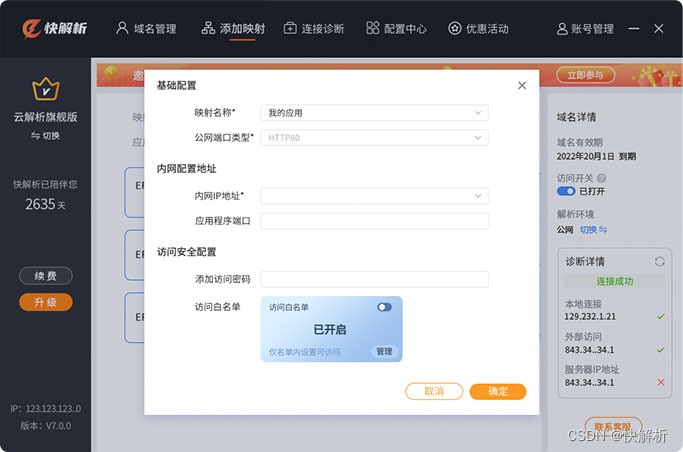
以上就是电脑出现dns错误不能上网的问题修复方法,大家按照步骤操作就可以正常上网了。当我们的电脑再出现dns问题时,我们就可以尝试利用快解析软件设置dns了,非常的实用,感兴趣的小伙伴们可以访问快解析官网了解哦!







 当电脑出现DNS错误,无法上网时,可以尝试重启设备、重设DNS服务器地址、开启DNSClient服务或重置Winsock。如果问题依旧,可以使用快解析软件进行DNS设置,尤其适合内网穿透和动态公网IP地址的管理。
当电脑出现DNS错误,无法上网时,可以尝试重启设备、重设DNS服务器地址、开启DNSClient服务或重置Winsock。如果问题依旧,可以使用快解析软件进行DNS设置,尤其适合内网穿透和动态公网IP地址的管理。

















 被折叠的 条评论
为什么被折叠?
被折叠的 条评论
为什么被折叠?








